
【FL Studio】ギターレコーディングのセットアップ方法
FL StudioはEDMやHiphopのようなループパターンを使用するデジタル音楽系を制作するクリエイターに人気がありますが、もちろんギターやボーカルのようなアナログ楽器の録音も可能です。
今回はFL Studioを使ってアコースティックギターやエレキギター等をレコーディングする際のセットアップ方法について解説します。
1. オーディオインターフェイスまたはマイクを用意する

FL Studioでギターを録音する方法としてはオーディオインターフェイスを使って直接PCに音を取り込む方法と、アンプ等からギターの音をマイクで拾って取り込む方法があります。
アンプから大きな音が出せないような自宅環境でレコーディングする際にはオーディオインターフェイスを使用することをおすすめします。
理由としては、USBポートにオーディオインターフェイスを挿してFL Studioを立ち上げるだけの簡単操作であることと、ドライサウンド(エフェクトのかかっていない音)を収音してアンプシミュレーター等を使って、あとからでも自由にサウンドキャラクターを変更することが可能だからです。
2. FL Studioのセットアップ方法
PC内にギター音を取り込む方法を決めたら、次にFL Studio側のセットアップに移ります。
まずは左上のメニューから「OPTIONS」→「Audio settings」を選択。
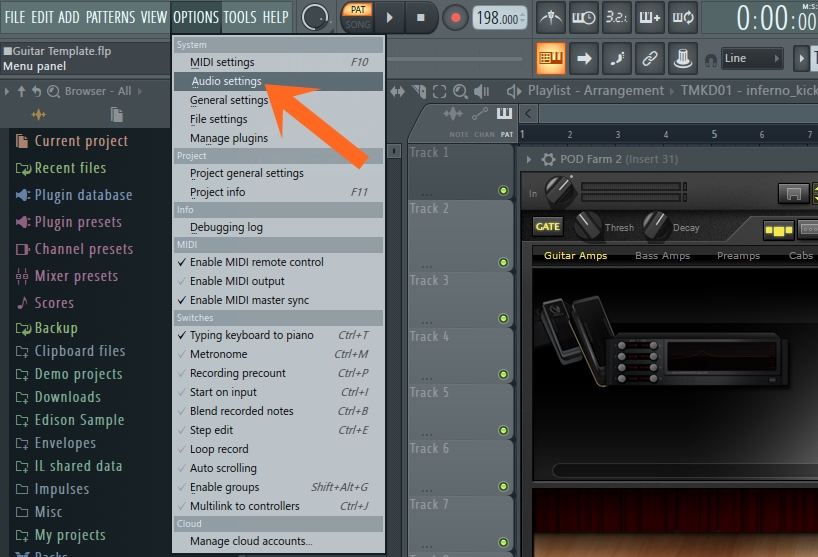
ここでFL Studioで使用するオーディオデバイスを選択します。
オーディオインターフェイスをUSBポートに接続していると、デバイス一覧にご使用のオーディオインターフェイスの名前が表示されるので、そちらを選択します。
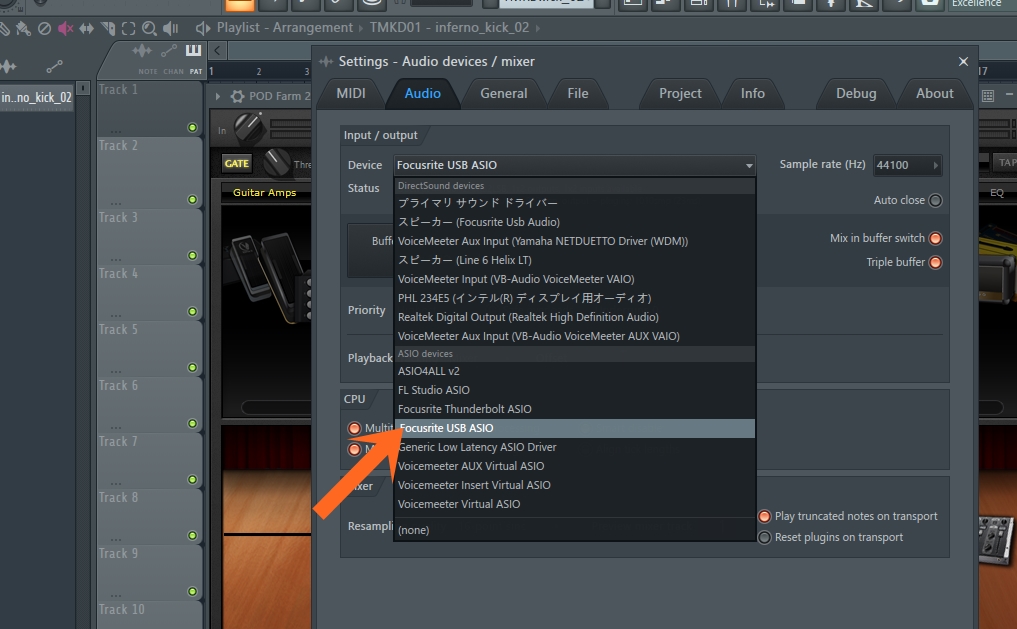
もしオーディオインターフェイスが一覧に表示されない場合はFL Studio標準の「FL Studio ASIO」でも動作するのでそちらを試してみてください。
3. バッファサイズを決める
デバイスを選択したら、次にその下のバッファーの設定を行いましょう。
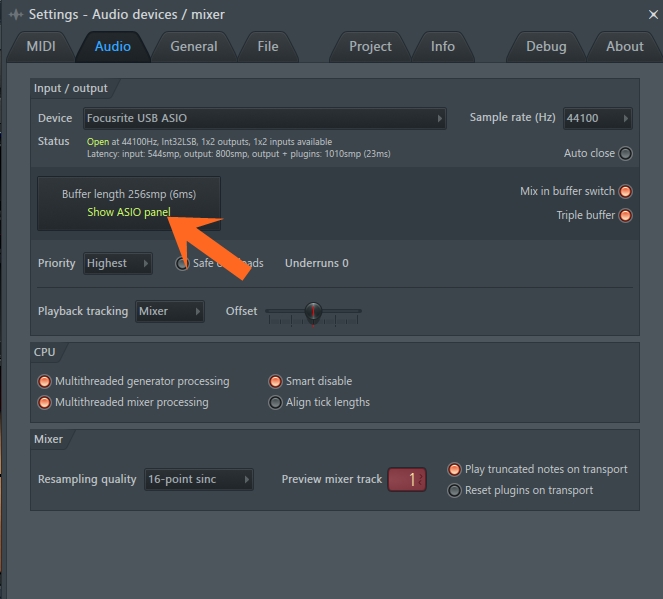
バッファーの数値は録音の際のレイテンシー(音の遅延)に影響し、値が小さいほどレイテンシーは少なくなりますが、PCへの負荷が増えます。
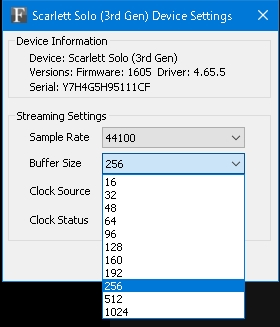
反対に値を大きくするほどレイテンシーは大きくなりますが、PCへの負荷は軽減されるので録音するときは小さく、ミキシング等の編集作業中は大きくしておくと作業がスムーズに進みます。
その他バッファー設定
FL Studioにはレコーディングをスムーズに行う為の機能が搭載されています。
次のオレンジ枠内のチェックボタンを点灯させておけば、レコーディングしているときにPCのパワーをFL Studioに集中させることができるので、動作が軽くなるので試してみてください。
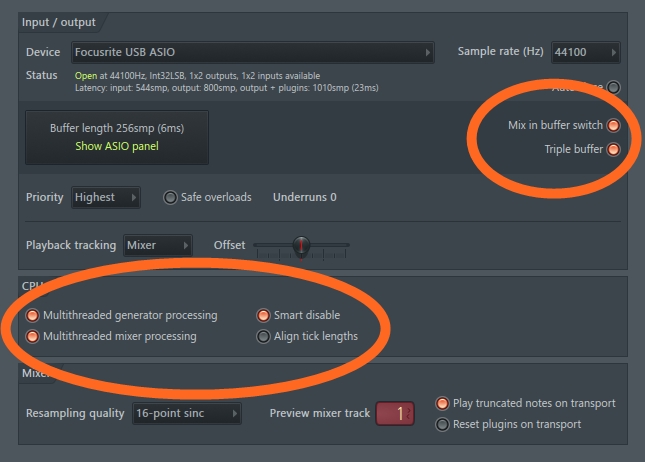
4. サンプリングレート
バッファーサイズを決めたら必要に応じてサンプリングレートを設定します。
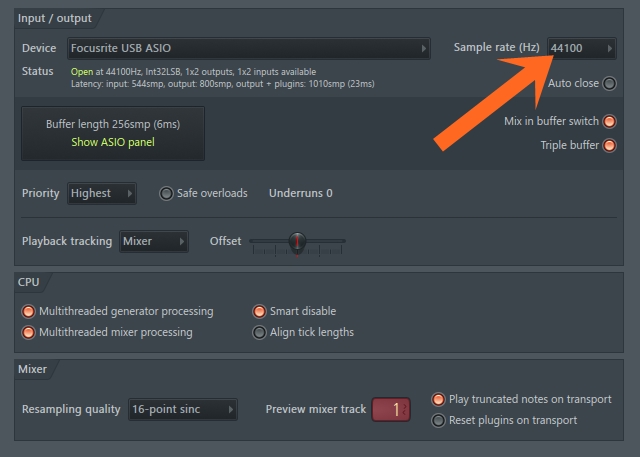
サンプリングレートとは「1秒間に音をキャプチャする回数」を表す値です。 例えばサンプリングレートが44.1kHzの場合には毎秒44100回キャプチャを行うということです。
一般的なほとんどのオーディオインターフェースとUSBマイクは44.1kHzまたは48kHzと互換性があるので、どちらを設定しても特に問題ありません。
最新や高性能なオーディオインターフェイスの場合は96kHzに対応していることもありますが、レートを高くすると必ずしも高音質なサウンドを収音できるというわけでもないので、ギターレコーディングにおいては44.1kHzか48kHzで十分です。
→サンプリングレートとは?正しい設定方法について【DTM】
5. ゲイン量を調整する
ここまでの基本的なセットアップが終わったら、最後に実際にギターの音を出しながらオーディオインターフェイス側のゲイン量(入力音量)を調整します。
オーディオインターフェイスごとに違いますが、ほとんどの場合は「GAIN」や「VOLUME」と書かれたつまみがあると思うので、それを使って入力音量を調整します。

ゲイン量が大きすぎるとクリップノイズが発生してしまったり、逆に小さすぎるとDAW内で音量を上げる際にノイズまで持ち上がってしまうので、正しく設定しましょう。
ちなみにFucusrite製品だと入力レベルによって緑、オレンジ、赤と色が変わるので力強くピッキングしたときにオレンジがチカチカ点灯するぐらいがベストです。
赤までいくとクリッピングしているので少し下げましょう。
まとめ
【FL Studio】ギターレコーディングのセットアップ方法についてお話しました。
- オーディオインターフェイスまたはマイクを用意する
- FL Studioのセットアップ方法
- バッファサイズを決める
- サンプリングレート
- ゲイン量を調整する
ここから先の実際にレコーディングのやり方については【FL Studio】ギター録音する方法の記事で説明しているので合わせてご覧ください。
以上、「【FL Studio】ギターレコーディングのセットアップ方法」でした。





